Numbers
iPad用Numbersユーザガイド
- ようこそ
- 新機能
- 著作権

iPadのNumbersでスプレッドシートを作成する
新規スプレッドシートを作成するには、最初に開始点として使用するテンプレートを選択します。テンプレートは統一感のあるフォントやカラーを使用し、たいていの場合は独自の内容に置き換えることのできるプレースホルダが含まれています。
スプレッドシートを作成する
iPadでNumbersアプリ
 を開きます。
を開きます。書類マネージャの画面上部にある「テンプレートを選択」をタップして、テンプレートセレクタ(以下に示す)を開きます。「テーマを選択」が表示されない場合は、
 をタップします。
をタップします。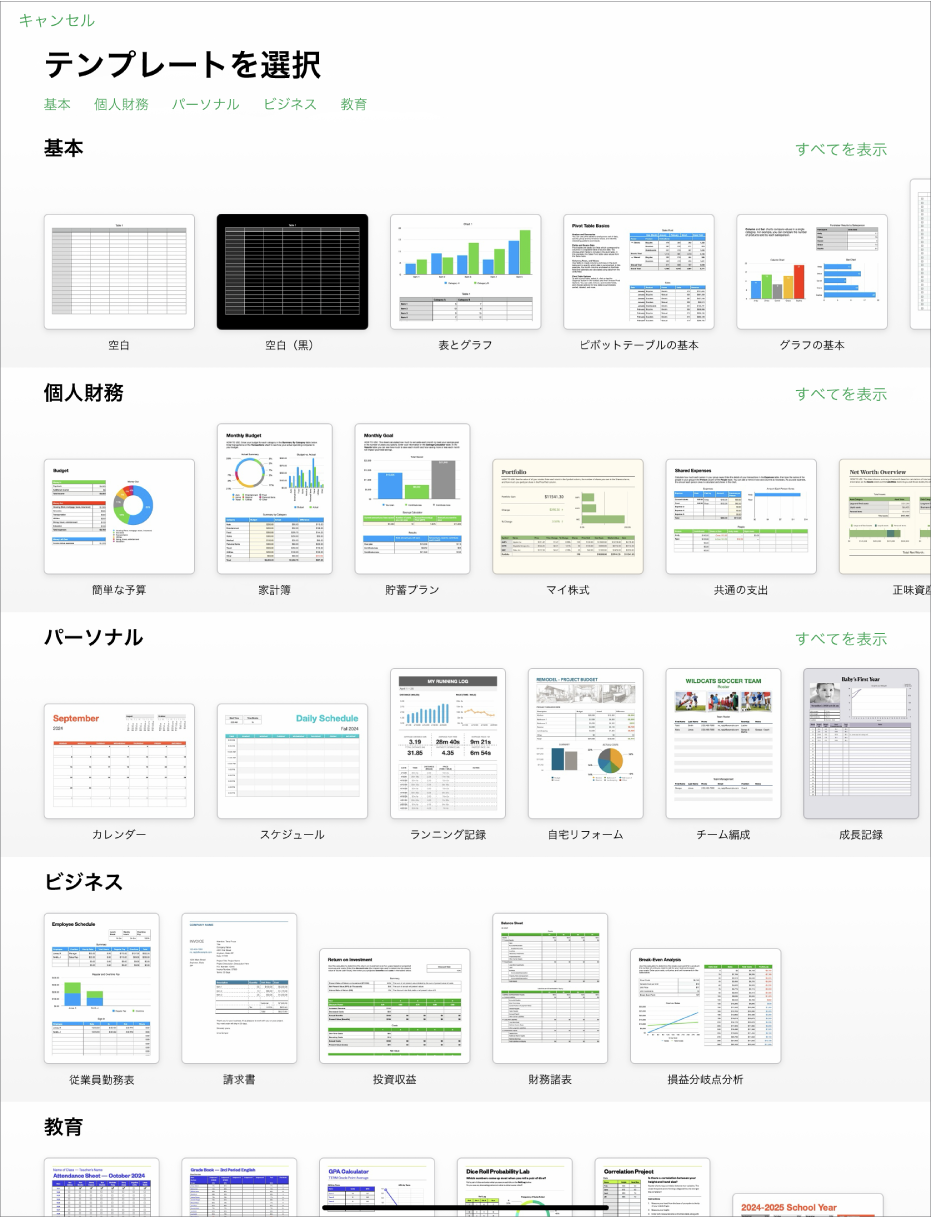
注記: 別の言語の規則を使用して表やグラフのデータをフォーマットしたい場合は、言語を選択してからテンプレートを選択します。スプレッドシートの言語とフォーマットを変更するを参照してください。
スプレッドシートのテンプレートはタップすると開きます。
すべてのテンプレートを見るには、画面をスクロールするか、画面上部のカテゴリをタップします。
必要に応じて以下の操作を実行します:
表セルをタップしてプレースホルダの内容を削除し、独自の内容を追加します。
ツールバーの中央にあるいずれかのオブジェクトのボタンをタップして、ほかの表、テキストボックス、図形、画像を追加します。
シートの配置を変更するには、表およびオブジェクトを目的の位置までドラッグします。
スプレッドシートを閉じるには、画面の左上隅にある
 をタップします。
をタップします。Numbersでは、変更するたびに変更内容が自動的に保存されます。常に手動で保存する必要はありません。ただし、引き続き作業がしたくなったときにすぐに見つけることができるように、スプレッドシートの名前を変更することをおすすめします。いつでもスプレッドシートの名前を変更したり保存先を変更したりできます。
フィードバックありがとうございます。